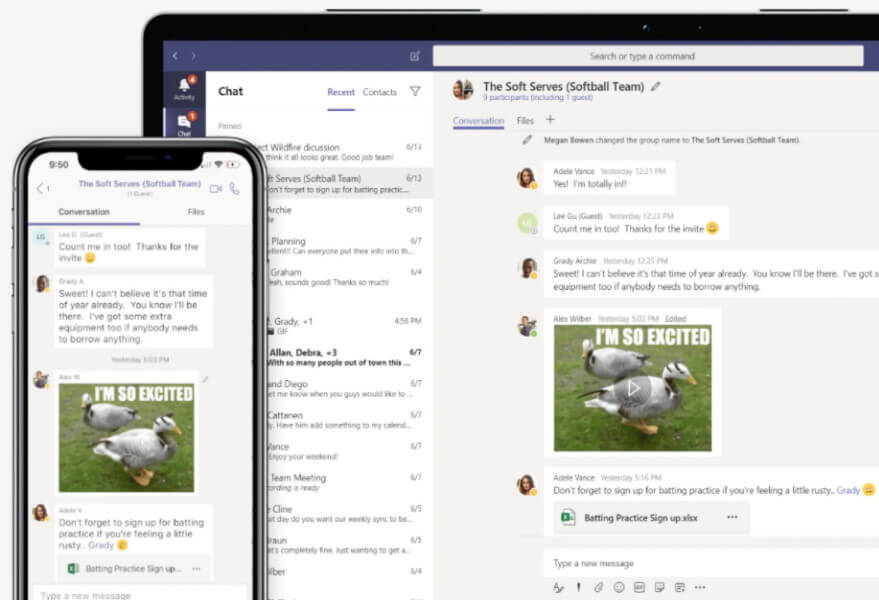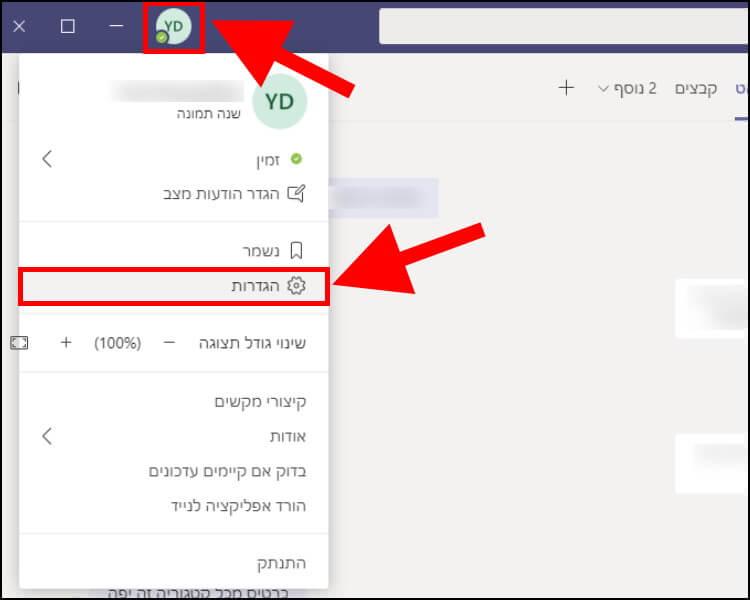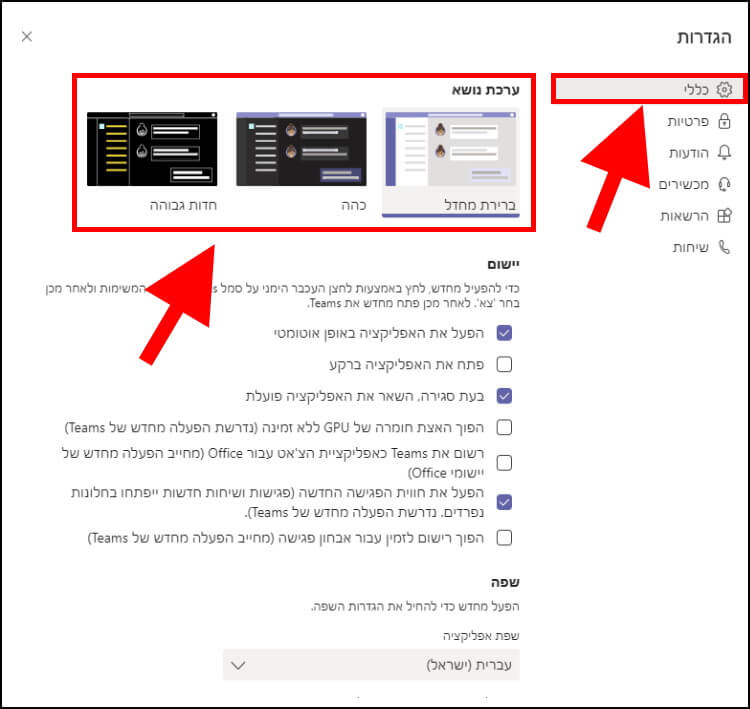שינוי ערכת הנושא ב- Teams לכהה, בהירה או לערכת נושא עם חדות גבוהה
לימדנו אתכם כבר מספר דברים על אפליקציית Microsoft Teams, כמו: כיצד לשנות את שפת הממשק של האפליקציה, כיצד לבטל את אישורי הקריאה, וכעת נסביר כיצד לשנות את ערכת הנושא. עקבו אחר השלבים הבאים:
1. הפעילו את אפליקציית Microsoft Teams –> בחלון הראשי של האפליקציה לחצו על סמל המשתמש שלכם שמופיע בחלק העליון בצד שמאל (תלוי אם האפליקציה מוגדרת בשפה העברית או האנגלית) של החלון –> בתפריט שנפתח, לחצו על 'הגדרות'.
הערה: במדריך זה נסביר כיצד לשנות את ערכת הנושא באפליקציית Microsoft Teams המותאמת למערכת ההפעלה Windows.
2. בחלון ההגדרות, לחצו על האפשרות 'כללי' שמופיעה בתפריט בצד ימין של החלון –> במרכז החלון יופיעו שלוש ערכות נושא: ערכת נושא 'ברירת מחדל' (בהירה), 'כהה' ו- 'חדות גבוהה'. בחרו את ערכת הנושא המועדפת עליכם מבין שלושת הערכות. לחיצה על אחת מערכות הנושא תחליף את ערכת הנושא הנוכחית בזו שבחרתם.
מדריך וידאו לשינוי ערכת הנושא ב- Microsoft Teams
כעת תוכלו ליהנות מערכת הנושא החדשה שבחרתם לאפליקציית Microsoft Teams.